优酷如何改昵称?优酷改昵称教程
更新日期:2023-09-22 21:35:32
来源:系统之家
手机扫码继续观看

优酷如何改昵称?优酷是一款多功能的视频播放器,很多人注册优酷账号的时候都是随便取网名,要怎么改一个好听的昵称呢,下面就给大家分享具体步骤。
1、登入优酷后,点击右上角的名字如图。

2、点击头像
3、点击头像右侧的设置
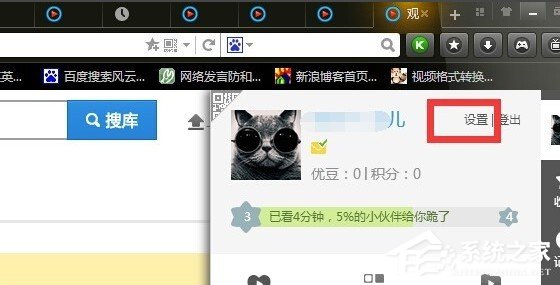
4、点击基本设置-基本资料-修改名字
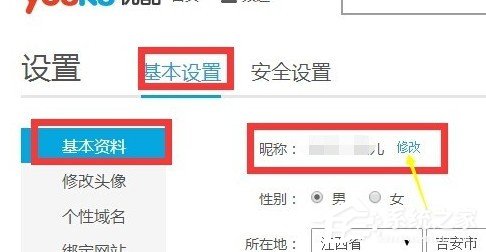
5、注意,修改后24小时内不能修改了,只能隔一天后再修改
6、输入自己想要改的名字,点击确认更改
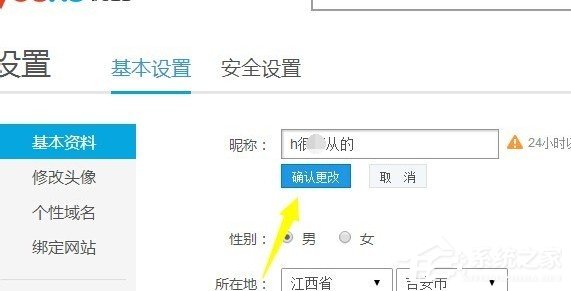
7、系统会通知你修改成功
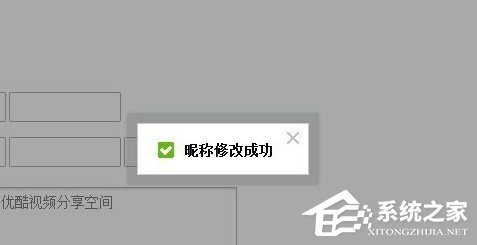
以上就是我为大家分享的优酷如何改昵称的详细教程,更多软件教程可以关注系统之家。
该文章是否有帮助到您?
常见问题
- monterey12.1正式版无法检测更新详情0次
- zui13更新计划详细介绍0次
- 优麒麟u盘安装详细教程0次
- 优麒麟和银河麒麟区别详细介绍0次
- monterey屏幕镜像使用教程0次
- monterey关闭sip教程0次
- 优麒麟操作系统详细评测0次
- monterey支持多设备互动吗详情0次
- 优麒麟中文设置教程0次
- monterey和bigsur区别详细介绍0次
系统下载排行
周
月
其他人正在下载
更多
安卓下载
更多
手机上观看
![]() 扫码手机上观看
扫码手机上观看
下一个:
U盘重装视频












